راحت دانلود
زندگی برای شناخت خود نیست زندگی برای خلق خود است
- بهمن ۱۳۹۲ (۵)
- مهر ۱۳۹۲ (۲)
- ارديبهشت ۱۳۹۲ (۲۵)
- ۹۲/۱۱/۲۹اگه میتونی این جمله ها رو ۵ بار بگو!
- ۹۲/۱۱/۲۹"گلوی شیطان" یکی از ۷ عجایب جهان+عکس
- ۹۲/۱۱/۲۹سه اصل مهم خوشبختی
- ۹۲/۰۷/۰۷اس ام اس های خنده دار
- ۹۲/۰۷/۰۷اس ام اس لوتی جدید
- ۹۲/۰۲/۰۴تصاویری از هنر دیجیتالی
- ۹۲/۰۲/۰۳بزرگترین کروکودیل جهان

آرزویم این است نتراود اشک در چشم تو هرگز مگر از شوق زیاد . . .
نرود لبخند از عمق نگاهت هرگز . . .
و به اندازه هر روز تو عاشق باشی عاشق آنکه تو را می خواهد . . .
و به لبخند تو از خویش رها می گردد . . .
و تو را دوست بدارد به همان اندازه که دلت می خواهد
Shank 2 یک بازی دوبعدی و اکشن می باشد که به تازگی از سوی شرکت Electronic Arts منتشر شده است . این بازی در پی داستان نسخه ی یک آن می باشد که در این نسخه شاهد اضافه شدن سلاح ها و تکنیک های جدیدی هستیم . بازی دارای داستان پیچیده و سختی نیست و باید به دنبال گرفتن انتقام باشید . شخصیت اصلی بازی مردی قوی هیک و با هیبت به نام ( SHANK ) است که درپی ربوده شدن زنش توسط ادم بد ماجرا ( The Butcher ) قصد دارد با کشتن عاملان این کار و هر کس که جلوی او بایستد انتقام خونین خود را بگیرد . در ادامه می توانید تصاویری از این بازی سرگرم کننده و جالب را مشاهده نمایید .
| نسخه ی نهایی و معتبر RELOADED |
چگونه فایل های که دیدین کردیم و درون My Recent Documents هستند (آخرین فایلهای استفاده شده ) را حذف کنیم؟
حالا بر روی Customize کلیک کنید . تا پنجره Customize Start Menu باز شود .
از منوی بالا روی Advanced کلیک کنید .
حالا دو راه پیش رو دارید :
1-اگر می خواهید لیست فایلهای اخیر پاک شود(لیست فایلهای اخیر هیچ ربطی به فایلهای اصلی شما ندارد و اگر شما محتویات این لیست را پاک کنید فایلهی اصلی شما پاک نمی شوند)باید روی Clear list کلیک کنید .
2- اما اگر میخواهید My Recent Documents از منوی Start حذف شود بایستی تیک گزینه List my most recently opened documents را بردارید.
حالا روی OK کلیک کنید .
برای انسانهای بزرگ بن بستی وجود ندارد ، چون بر این باورند که یا راهی را خواهند یافت یا راهی را خواهند ساخت.

شروع ثبت نام و ساخت ایمیل در سایت یاهو :
ابتدا باید وارد سایت www.yahoo.com شوید .
صفحه ای مطابق شکل زیر نمایش داده میشود .
همانطور که در شکل به آن اشاره شده ، بر روی کلمه SignUp کلیک کنید .

بعد از کلیک بر روی کلمه SignUp ، صفحه ای مطابق تصویر زیر نمایش داده میشود
تمام گزینه های درخواستی در فرم زیر میبایست پر شوند .
که هر بخش آنرا شماره بندی کردیم و در زیر عکس توضیحات آنرا قرار دادیم .

۱: (Name) : شامل دو کادر است ، نام و نام خانوادگی
۲: (Gender) : جنسیت خود را مشخص کنید . مذکر (Male) یا موءنث (Female)
3:(Birthday) : تاریخ تولد خودتون به میلادی ، اگر سن شما پایین تر از ۱۸ سال باشد ، تایید نخواهید شد .
۴:(Country) : کشور خودتون را انتخاب کنید ، نام ایران داخل لیست هست .
۵:(Language) : همان انگلیسی را انتخاب کنید .
۶:(Postal Code) : اگر کشور ایران یا عراق را انتخاب کرده باشید ، این بخش حذف میشود . نیازی نیست
۷:(Yahoo ! ID and Email) : نام کاربری خود را وارد کنید اما قبل از آن توضیحات زیر را بخوانید .
(با کلیک روی کادر این قسمت ، اول چند مورد خود یاهو به شما پیشنهاد میدهد)
(اگر نام پیشنهادی مد نظر شما نبود میتونید خودتون نام دلخواه رو وارد کنید)
(نام آی دی شما باید با حروف شروع شود)
(به جز حروف میتونید از اعداد و ”_” و ”.” هم برای نام ای دی خود استفاده کنید)
دقت کنید ، هر نامی وارد کنید ، همان به عنوان ایمیل شما انتخاب میشود
(در کادر بعدی گزینه yahoo.com را تغییر ندهید)
بعد از وارد کردن نام ای دی بر روی دکمه check کلیک کنید
تا مطمعن شوید قبلا این نام ثبت نشده باشد .
مثال : alireza.rad یا alireza_12345 یا alireza.rad4456
8:(Password) : رمز مورد نظر خودتون رو وارد کنید ، حداقل ۶ و حد اکثر ۳۲ حرف .
۹:(Re-type Password) : رمز را دوباره وارد کنید .
۱۰:(Alternative e-mail) : نیازی به پر کردن این قسمت نیست
۱۱:(Secret Question 1) : یک سوال از لیست انتخاب کنید . (برای فراموشی رمز عبور به کار میآید)
۱۲:(Your Answer) : جواب سوال بالا را بنویسید
۱۳:(Secret Question 2) : یک سوال دیگر انتخاب کنید
۱۴:(Your Answer) : دوباره پاسخ سوال را بنویسید .
۱۵:(Code) : داخل کادر چند حروف و یا عدد به صورت کج نوشته شده که باید در قسمت ۱۶ وارد کنید
(اگر ناخوانا بود Try a New Code را کلیک کنید) تا یک کد جدید نمایش داده شود
۱۶:(Type the code shown) : دقیقا همان چیزی که در کادر بالا هست را وارد کنید .
۱۷:(Create My Account) : اگر با دقت تمام مراحل و موارد را کامل کردید بر روی این دکمه کلیک کنید ، تا ایمیل شما ساخته شود .
اگر مراحل را به درستی انجام داده باشید این صفحه نمایش داده میشود
که در آن نام ایمیل شما و سوال های امنیتی که پاسخ دادید نمایش داده میشود
بر روی دکمه Continue کلیک کنید

شما هم اکنون دارای ایمیل هستید و از این به بعد میتونید
وارد ایمیل خود شده و ایمیل ارسال و دریافت کنید
ایمیل های دریافتی داخل پوشه Inbox قابل دیدن است .
از این پس از طریق آدرس : www.mail.yahoo.com
میتوانید وارد ایمیل خود شوید .
مطابق شکل زیر
قسمت Yahoo ID نام ایمیل
و در قسمت Password رمز خود را وارد کنید
و در آخر بر روی دکمه Sign In کلیک کنید .
ضمنا از همین آی دی میتونید از برنامه یاهو مسنجر برای چت استفاده کنید
آی دی شما همان نام کاربری شماست
با عرض تبریک به شما (علیرضا راد)

نرم افزار حذف برنامه ها از ویندوز
IObit Uninstaller 2.4

معمولا تمام نرم افزار ها بعد از نصب، گزینه ای برای حذف یا Uninstall کردن در منوی استارت ایجاد میکنند. و یا در لیست برنامه های نصب شده در کنترل پنل قرار میگیرند تا بتوانید آنها را حذف کنید.
اما برخی از نرم افزارهای نصب شده در ویندوز خیلی سمج هستند! به طوری که امکان حذف یا Uninstall کردن آنها به سادگی وجود ندارد. و یا ممکن است آنها را حذف کنید اما از لیست برنامه ها در کنترل پنل حذف نشوند. و یا حتی بعد از حذف هم آثاری از خودشان در ویندوز باقی بگذارند.
در این مطلب، نرم افزاری را به شما معرفی میکنیم که میتواند شما را به طور کامل از دست این برنامه های سمج راحت کند! نرم افزار IObit Uninstaller متخصص حذف برنامه ها و پاکسازی کامل آنها از ویندوز است.
Orbit Downloader یکی از معروفترین نرم افزارهای مدیریت دانلود است ، این نرم افزار مدیریت دانلود در مرحله اول سرعت کاربر را به دلیل مصرف از تمامی پهنای باند ممکن ، افزایش خواهد داد. این نرم افزار رایگان می باشد و کاربر مشکلات رایج در کرک کردن را نخواهد داشت و تمامی امکانات آن در دسترس خواهد بود. Orbit Downloader ضمن اینکه نرم افزاری برای دانلود با سرعت بالاست ، میتواند انواع ویدیوها و صوت های آنلاین در دنیای وب را دانلود کند. به این ترتیب این نرم افزار تبدیل به یکی از کاملترین نرم افزارهای مدیریت دانلود خواهد شد. محیط کاربری ساده باعث می شود کار با آن بسیار ساده باشد و بعد از مدت زمان کمی امکانات نرم افزار کاملا برای کاربر مشخص خواهد شد. این نرم افزار میتواند از انواع سایت ها که ویدیو و صوت را به صورت آنلاین به اشتراک میگذارند ، نظیر گوگل ، فیس بوک و یوتوب دانلود را انجام دهد. شرکت سازنده ادعا میکند که میتواند تا ۵ برابر سرعت دانلود کاربر را افزایش دهد. این نرم افزار از مرورگرهای کروم ، فایرفاکس ، اپرا و اینترنت اسکپلورر برای دانلود مستقیم لینک ها پشتیبانی خواهد نمود. این نرم افزار دارای تنظیمات اختصاصی در زمینه پراکسی بوده و کاربر به راحتی میتواند نسبت به تنظیم آن اقدام کند. یکی از ساده ترین قابلیت های نرم افزارهای مدیریت دانلود امکان resume و pause کردن لینک هایی است که این قابلیت ها را دارند می باشد و Orbit Downloader نیز آماده است تا در صورت امکان پذیر بودن pause و resume این کار را انجام دهد تا کاربر بتواند دانلود را متوقف کرده و در زمان دیگری ادامه آن را انجام دهد.
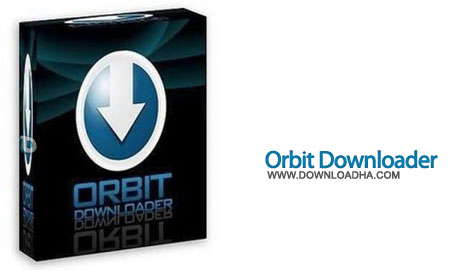
کمتر کسی پیدا می شود که در دنیای بسیار گسترده و مجازی اینترنت گشت و گذار داشته باشند اما یاهو مسنجر را نشناسند . هرکس برای اولین بار عضوی از یاهو شود و از این پیام رسان استفاده نماید مطمئنا یکی از طرفداران پروپا قرص آن خواهد شد. از امکانات این مسنجر باید اشاره داشت به این که محیط جذاب برای کاربران یکی از دلایلی است که این پیام رسان این قدر محبوب است. اتاق های چت این مسنجر که دیگر جای صحبتی را باقی نمی گذارد چون کشورهای مختلف برای خود اتاقی جدا دارند.شکلک های بسیار زیبا می توانند جواب مناسبی برای طرف مقابل باشند. کاربران می توانند در این پیام رسان اقدام به ارتباطی دو طرفه از چند طریق داشته باشند. ارتباط از طریق تلفن، تایپ متن که رایج ترین نوع ارتباط است. ارسال فایل، به اشتراک گذاری تصاویر، اشتراک گذاری ویدئو ها، آواتار های زیبا، به اشتراک گذاری وب کم و همچنین تماشای وب کم دیگران، دسترسی سریع تر به پست الکترونیکی و … از مهم ترین قابلیت های این مسنجر بسیار محبوب و معروف به شمار می رود.


